
Как решить проблему «Забыли пароль к экранному времени» на iPhone / iPad?

Screen Time любезно управляет временем, которое вы проводите на своем iPhone, iPad или Mac , и помогает вам или вашим детям выработать привычку и рутину для здоровья глаз. Однако у вас могут возникнуть проблемы, если вы забыли код доступа к экранному времени: вы не сможете продолжать отправлять электронные письма, совершать платежи или играть в игры в работающем приложении.
Что делать, если вы забыли пароль Экранного времени? В этой статье мы предложим шесть эффективных приемов, которые помогут вам сбросить или восстановить код доступа к экранному времени.
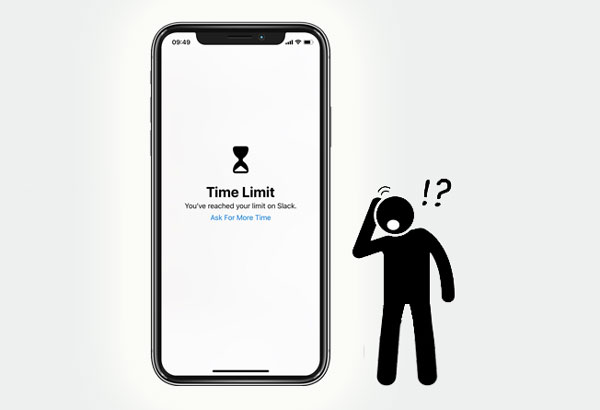
Часть 1. Какой у меня код доступа к экранному времени?
Часть 2. Как сбросить пароль экранного времени на вашем iPhone / iPad / iPod touch и Mac ?
Часть 3. Как сбросить забытый код доступа к экранному времени для ребенка на iPhone / iPad / iPod touch и Mac ?
Часть 4. Как удалить пароль экранного времени через разблокировку iOS (рекомендуется)
Часть 5. Как получить пароль экранного времени с помощью iTunes / Finder?
Часть 6. Как разблокировать экранное время на iPhone с помощью пароля по умолчанию
Часть 7. Как изменить пароль экранного времени, если вы его забыли, с помощью «Стереть все содержимое и настройки»?
Бонусные советы: часто задаваемые вопросы о коде доступа к экранному времени
Функция Screen Time, представленная Apple в iOS или iPadOS 12 и более поздних версиях и macOS Catalina или более поздних версиях, помогает пользователям iOS отслеживать использование приложений на электронных устройствах, формировать здоровую цифровую привычку и наслаждаться счастливой семейной жизнью. Вы можете установить индивидуальные ограничения для каждого приложения, запланировать время простоя в определенные часы, контролировать использование приложений вашим ребенком и поместить приложения, которые вы никогда не хотите отключать, в белый список.
В целом, это отличное приложение, позволяющее ограничить время, проводимое за электронными устройствами, и защитить ваших детей от онлайн-игр. Но когда приложение достигнет ограничения по времени, оно заблокирует экран и запросит пароль, чтобы разблокировать блокировку времени экрана. Screen Time использует отдельный пароль от экрана блокировки или Apple ID. Будет неприятно, если вы забудете код доступа к экранному времени на своем iPhone/iPad.
«Я забыл пароль к экранному времени на своем iPhone. Как его разблокировать?» Не волнуйся. Продолжайте читать следующий контент, чтобы найти лучший метод для вас.
Вам может понадобиться: Перешли на новый iPhone? Поздравляю! Тогда вы перенесли данные со своего старого iPhone на новый ?
Если вы не можете вспомнить код доступа к экранному времени, это может показаться вам кошмаром. Таким образом, вы можете сбросить код доступа к экранному времени, как только снова получите доступ к своему устройству.
На iPhone, iPad и iPod touch
1. Убедитесь, что вы обновили свое устройство до iOS 13.4 или iPadOS 13.4 или более поздней версии.
2. Откройте «Настройки» > нажмите «Экранное время» > коснитесь «Изменить пароль экранного времени» > еще раз коснитесь «Изменить пароль экранного времени» .
3. Нажмите «Забыли пароль» и введите Apple ID и пароль, которые вы используете для настройки пароля «Экранного времени».
4. Введите новый код доступа к экранному времени и введите его еще раз для подтверждения.

На Mac
1. Убедитесь, что на вашем Mac установлена macOS Catalina 10.15.4 или более поздняя версия. Если нет, сначала обновите свой Mac .
2. Нажмите меню Apple > Системные настройки > Экранное время > Параметры в левом нижнем углу.
3. Коснитесь параметра «Изменить пароль» > «Забыли пароль» > введите Apple ID и пароль, которые вы используете для настройки пароля для «Экранного времени».
4. Введите новый код доступа к экранному времени и введите его еще раз для подтверждения.
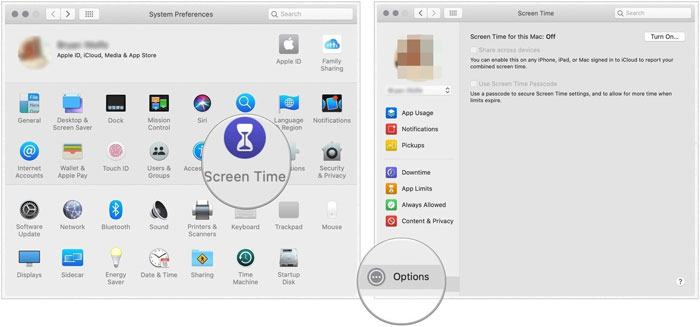
Примечание. Если вы включили параметр «Совместное использование на разных устройствах» , ваш новый код доступа к экранному времени будет автоматически обновляться на этих устройствах.
См. также: Как редактировать контакты iPhone на ПК ? При необходимости щелкните эту ссылку, чтобы получить полезное руководство.
Процесс сброса забытого пароля Экранного времени на детском iPhone или iPad немного отличается от процесса на вашем устройстве. Если вы используете «Семейный доступ» для управления устройством вашего ребенка, опция сброса пароля не будет доступна на его устройстве. Поэтому вам необходимо использовать устройство органайзера, чтобы сбросить код доступа к экранному времени для вашего ребенка.
На iPhone, iPad и iPod touch
1. Убедитесь, что на устройстве семейного организатора установлена iOS 13.4 или iPadOS 13.4 или более поздняя версия. Если нет, сначала обновите его.
2. На устройстве организатора семьи откройте «Настройки» > «Экранное время» > выберите имя ребенка в разделе «Семья» .
3. Дважды нажмите «Изменить пароль экранного времени» . Если вас спросят, выполните аутентификацию с помощью Touch ID, Face ID или пароля устройства.
4. Введите новый код доступа к экранному времени и введите его еще раз для подтверждения.
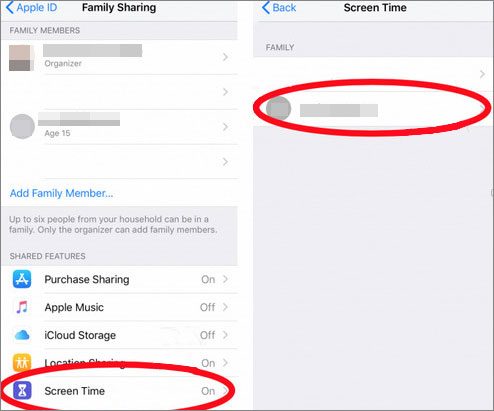
См. также: В этой статье вы можете легко научиться создавать резервные копии и восстанавливать текстовые сообщения на вашем iPhone .
На Mac
1. Убедитесь, что вы обновили свой Mac до macOS Catalina 10.15.4 или более поздней версии.
2. Коснитесь меню Apple > «Системные настройки» > «Экранное время» > выберите имя ребенка в раскрывающемся списке на левой панели.
3. Щелкните значок с тремя точками в левом нижнем углу > коснитесь «Изменить пароль» > щелкните «Забыли пароль» .
4. Введите Apple ID и пароль, которые вы используете для настройки кода доступа к экранному времени.
5. Введите новый код доступа к экранному времени и введите его еще раз для подтверждения.
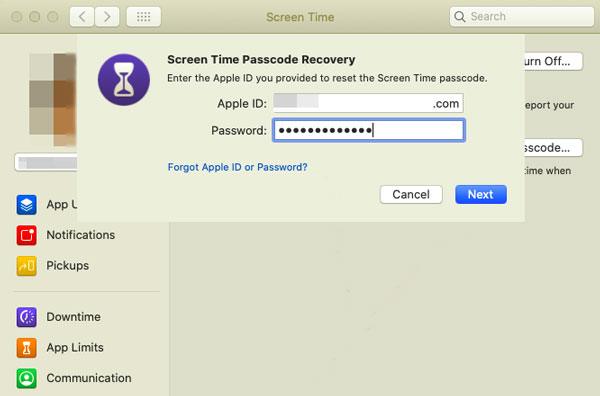
Примечание. Новый код доступа к экранному времени будет автоматически обновляться на всех устройствах iDevices, если вы включили параметр «Совместное использование на всех устройствах» .
Профессиональным инструментом для удаления Screen Time на iPhone, iPad или iPod touch является iOS Unlock , который делает это за несколько минут без необходимых технических знаний. Помимо кода доступа к экранному времени, он также упрощает обход Touch ID, Face ID, Apple ID , MDM, блокировки активации iCloud , 4-значного и 6-значного кода доступа.
Самое поразительное, что он хорошо работает со всеми моделями iPhone/iPad/iPod Touch, работающими под управлением iOS iOS , например iPhone 14/13 Pro Max/13 Pro/13/13 mini/12 Pro Max/12 Pro/12/12 mini. , новый iPad mini/iPad 2021, iPad 8/7/6/5/4/3/2/1 и т. д.
Чтобы удалить пароль Экранного времени без потери данных:
1. Установите и откройте программное обеспечение на своем компьютере и выберите «Разблокировка экрана» > «Разблокировать код экранного времени» в интерфейсе.

2. Подключите свой iPhone или iPad к компьютеру и доверьтесь компьютеру на своем телефоне, если его об этом спросят. Когда компьютер распознает ваше устройство, оно подключено.
3. Нажмите «Разблокировать сейчас», чтобы обойти пароль «Экранного времени», и подождите, пока он завершит разблокировку вашего устройства.
Примечание. Параметр «Найти iPhone» должен быть отключен. Если нет, следуйте инструкциям на экране, чтобы отключить его.
Дальнейшее чтение:
Как разблокировать iPhone с разбитым экраном? (обновлено в 2022 г.)
Как разблокировать заблокированный iCloud iPhone?
Вы также можете сбросить код доступа к экранному времени, восстановив свой iPhone/iPad через iTunes. После восстановления вашего устройства все содержимое и настройки будут восстановлены до заводского состояния.
Если вы не возражаете против потери данных, выполните следующие действия.
Как восстановить пароль Экранного времени через iTunes?
1. Запустите последнюю версию iTunes на своем компьютере и подключите к ней iPhone или iPad через USB-кабель.
2. Нажмите значок iPhone , когда он появится в окне iTunes, и нажмите «Восстановить iPhone» на правой панели.
3. Нажмите «Восстановить» и следуйте инструкциям на экране, чтобы восстановить iDevice.

Примечание. Если перед настройкой пароля экранного времени у вас были сделаны какие-либо резервные копии, вы можете восстановить резервную копию на своем устройстве, чтобы удалить пароль экранного времени. Тем не менее, вы потеряете текущие данные на своем iDevice.
Существует ли пароль по умолчанию для Экранного времени, который можно попробовать, если вы забыли пароль для Экранного времени? Чтобы проверить это, вы можете попробовать использовать 0000 или 1234, чтобы разблокировать код доступа к экранному времени. Если это сработает, вы скоро избавитесь от неприятностей. Однако вероятность успеха, как правило, низка. Если вам это не удалось, выберите любой способ, указанный выше, чтобы разблокировать блокировку экранного времени.
Если вы не помните код доступа к Экранному времени, вы также можете сбросить его, удалив весь контент и настройки на вашем устройстве. Хотя это эффективно, вы потеряете все со своего устройства.
Если вы все еще хотите попробовать, повторите эти шаги.
1. Откройте «Настройки» > «Основные» > «Сброс» > нажмите «Стереть все содержимое и настройки» .
2. Нажмите «Удалить» и подтвердите пароль вашего устройства.
3. После удаления следуйте инструкциям на экране, чтобы настроить устройство как новое.

Бонус: готовитесь к передаче файлов с iPad на устройство Android ? Если вы хотите сэкономить время, попробуйте эти решения.
Ниже приведены некоторые вопросы, которые могут вас беспокоить.
1. Сколько раз вы можете вводить код доступа к экранному времени?
Официального заявления по этому поводу пока нет. В отличие от забывания блокировки экрана, которая отключит устройство Apple после слишком большого количества введенных неправильных паролей, забвение кода доступа к экранному времени не заблокирует ваше устройство, а заблокирует приложение, достигшее ограничения по времени.
2. Как отключить Экранное время?
Если вы считаете, что включение Экранного времени более хлопотно, чем полезно, вы можете отключить его в меню «Настройки» > «Экранное время» и отключить «Экранное время». Если версия iOS старше iOS 12, вместо этого отключите пароль ограничений.
3. Как проводить меньше времени за iPhone?
Предположим, вы хотите решить эту проблему радикально, а не настраивать Экранное время. В этом случае вы можете развить другие хобби или интересы, чтобы отвлечь свое внимание, например, игра в мяч, путешествия, шопинг, походы, чтение и т. д.
4. Как использовать «Экранное время» на iOS 12– iOS 15?
В iOS 12 и более поздних версиях Screen Time добавляет дополнительные функции, которые помогут вам лучше управлять временем, проводимым на iPhone или iPad. Вы можете получать еженедельные отчеты о времени использования каждого приложения, устанавливать ограничения для игр и социальных сетей или оградить своих детей от неподходящего контента.
Прежде чем использовать Экранное время, необходимо включить его.
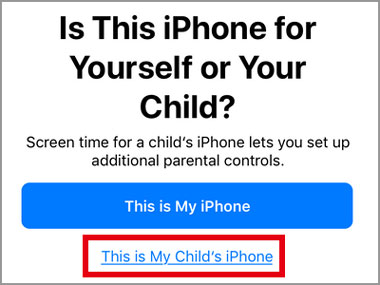
Чтобы узнать больше об использовании Screen Time, посетите веб-сайт Apple .
Не паникуйте, если вы забыли код доступа к экранному времени. Вы можете использовать разблокировку iOS , чтобы удалить код доступа к экранному времени без потери данных, а затем сбросить его на своем iPhone, iPad, iPod touch или Mac . Его легко, быстро и надежно использовать. Я не рекомендую вам пользоваться iTunes или стирать весь контент и настройки на вашем устройстве, поскольку вы рискуете потерять данные. Если вам интересно, попробуйте пароль по умолчанию, чтобы разблокировать экранное время. Но вы должны знать, что это может не увенчаться успехом.
Если у вас есть что сообщить нам, пожалуйста, сообщите нам в комментариях.
Похожие статьи:
Как разблокировать iPad без пароля? (поддерживается новый iPad 2023 г.)
Как разблокировать телефон Android без кода? РЕШЕНО!
11 лучших инструментов обхода iCloud: снимите блокировку активации iCloud
Как войти в заблокированный телефон с паролем или без него? (Полное руководство)
Как удалить забытый пароль iPhone без восстановления? (3 простых способа)